
Ако сте инсталирали публични бета версии на iOS 13 и iPadOSСъс сигурност вече сте виждали много от неговите бъдещи новини. Но също така е вероятно да страдате от логически грешки на всяка бета версия. Така че, ако искате върнете към iOS 12, ето ръководство как да го направите лесно.
Как да се върна към iOS 12
Първи Публична бета версия на iOS 13 съответства на втората версия на бета за разработчици. С тази разлика Apple осигурява по-добро изживяване за онези потребители, които не са разработчици и искат да изпробват бъдещи новини. Но това е теорията, на практика истината е, че винаги ще има грешки. Ето защо не се препоръчва използването на бета версии на основните компютри, тези, които засягат ежедневието ни поради проблеми с работата и дори свободното време.
Въпреки това винаги печели желанието да опиташ нещо ново. Но не се притеснявайте, ако сте инсталирали бета версията и искате да се върнете към iOS 12, пак можете да го направите и е много просто. Ако сте следвали нашето ръководство, ще можете да възстановите своя iPhone или iPad във вида, в който е, с всичките му приложения и данни. Ако, от друга страна, не сте направили резервно копие, нито локално, нито в iCloud, тогава ще трябва да преинсталирате от нулата и да конфигурирате като ново устройство.
Но да отидем на това, което ни интересува, как да се върна към iOS 12:
- Изключете Find My iPhone в настройките на iOS 13. За да направите това, отидете в Settings и влезте в акаунта си. там ще видите Намерете -> Намерете моя iPhone.
- След това изтеглете версията на iOS 12, която съответства на вашето устройство. За да направите това, можете да използвате мрежата https://ipsw.me/.
- Свържете вашия iPhone или iPad към вашия компютър или Mac и стартирайте iTunes.
- Изберете устройството и в прозореца, който ще видите по-долу, щракнете върху бутона Възстановяване, докато държите Бутон ALT натиснат.
- Това ще отвори прозорец, който ще ви позволи да изберете файла с версията на iOS 12, която сте изтеглили преди това.
- Приемете и процесът ще започне автоматично.
- Ако сте направили a архивиране в локален или iCloud, когато отидете да започнете конфигурацията на устройството, можете да изберете опцията и по този начин да имате вашето устройство както преди инсталирането на бета версията. Ако не, ще трябва да настроите като ново устройство.
Готово, с тези прости стъпки ще се върнете към iOS 12 и неговата стабилност, оставяйки зад гърба си логичните проблеми на бета версиите до излизането на последната през есента. В този момент дори е удобно да изчакате няколко дни, докато видите доклада от останалите потребители. Така избягвате евентуални изненади.
Как да напуснете бета програмата iOS и macOS Catalina
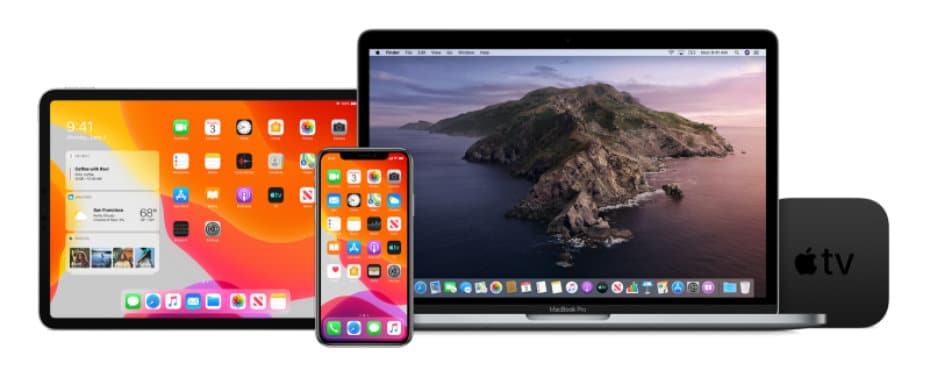
Ако сте в бета програмата до официалното стартиране, когато искате да спрете да получавате бета версии и да инсталирате само окончателните, всичко, което трябва да направите, е следното.
Напуснете бета програмата на iOS 13, достъп до Настройки -> Профил и там ще намерите този, който се отнася за бета версията на iOS 13. Изтрийте го и ще спрете да получавате бета версии.
Да спре да получава бета на macOS Catalinза да направите същото, отидете на Системни предпочитания -> Актуализация на софтуера. Там ще видите, че сте в бета програмата, натиснете бутона Подробности и ще видите меню, където ще имате опцията за Възстановяване на стойностите по подразбиране. С натискането му ще спрете да получавате бета версии и ще продължите с обичайния курс на актуализации.
Готово, толкова е лесно да се върнете към стабилни версии на iOS и macOS. Разбира се, винаги можете отново да се пристрастите към бета версиите, ако искате да изпробвате бъдещи нови функции.